WinXP如何安裝掃描儀?WinXP掃描儀安裝步驟
掃描儀是我們常常會使用到的辦公硬件,它能幫助我們掃描文字、圖像等然后打印出來,它的出現(xiàn)方便了很多用戶,但是想要使用它,也需要進(jìn)行安裝,那么WinXP要如何安裝掃描儀呢?不懂的朋友趕緊看看小編整理的WinXP掃描儀安裝步驟吧!
步驟/方法:
1、首先要知道掃描儀的型號,一般掃描儀的型號都在機(jī)身的側(cè)面或者正面寫著。


2、我的掃描儀是中晶PHANTOM K8型號的,找到型號后,由于我們沒有驅(qū)動(dòng)程序的安裝盤,所以只能先下載中晶Phantom K8掃描儀驅(qū)動(dòng),然后在進(jìn)行安裝。
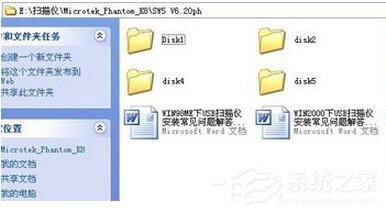
3、一般驅(qū)動(dòng)運(yùn)行的程序在Disk1里面,運(yùn)行Setup.exe。
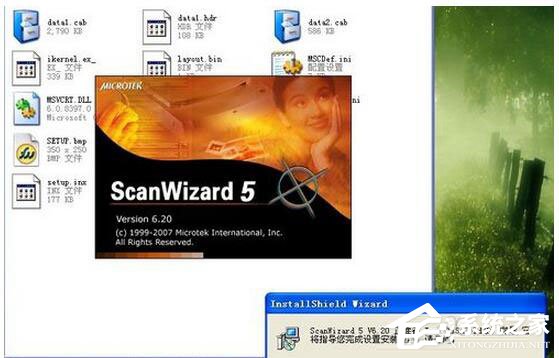
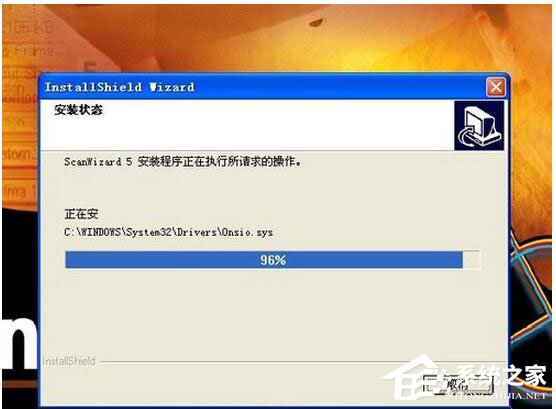
4、按照提示一步一步的安裝,安裝完成以后在開始——程序里面找到掃描儀探測器,如果這里沒有就到安裝程序的文件夾里面找到掃描儀探測器。
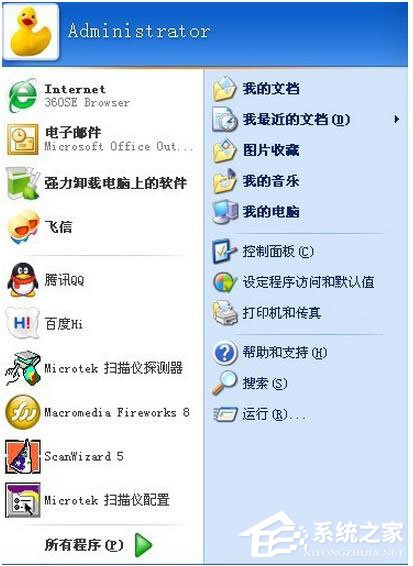
5、運(yùn)行掃描儀探測器,會彈出一個(gè)提示如何在電腦上搜索安裝掃描儀的界面。
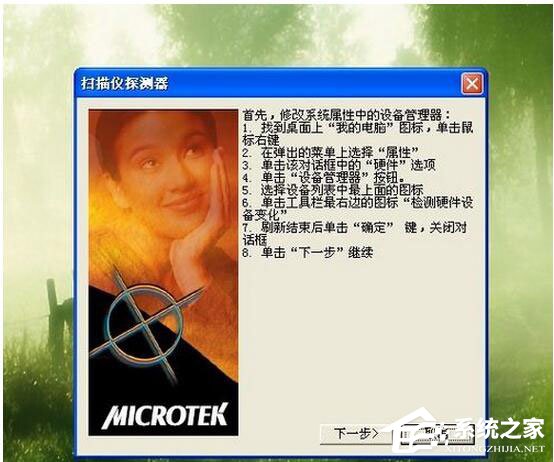
6、按照提示的操作,點(diǎn)擊下一步,一般就會找到掃描儀了。但是由于我前段時(shí)間重裝了系統(tǒng),掃描儀還是沒有找到,原因就是我們的掃描儀驅(qū)動(dòng)程序沒有更新。在設(shè)備管理器中會出現(xiàn)一個(gè)黃色的感嘆號的標(biāo)志,點(diǎn)擊這個(gè)設(shè)置,右鍵選擇屬性。
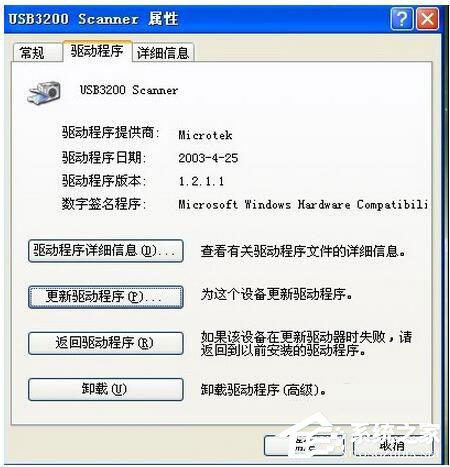
7、然后更新驅(qū)動(dòng)程序,系統(tǒng)會彈出一個(gè)硬件更新向?qū)У拇翱冢x擇第一個(gè)和第二個(gè)選項(xiàng)都可以,點(diǎn)擊下一步。
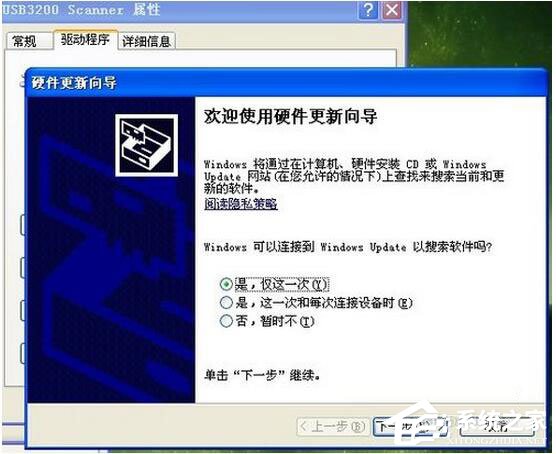
8、選擇自動(dòng)安裝軟件就可以了,一直點(diǎn)擊下一步,到最后點(diǎn)擊確定。
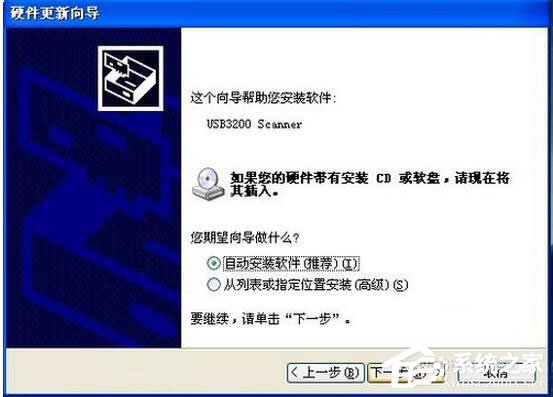
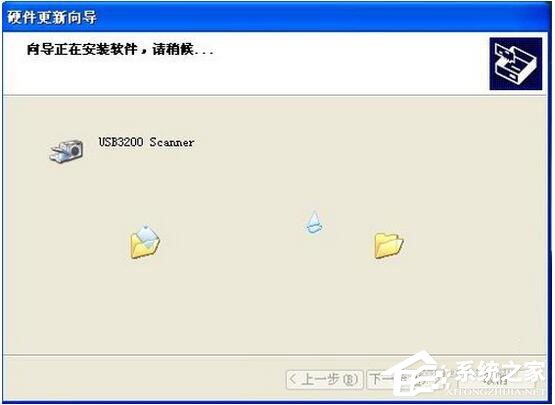
9、安裝完成后再重啟電腦,掃描儀就可以工作了。運(yùn)行掃描儀我們就可以工作啦!

注意事項(xiàng):
驅(qū)動(dòng)程序不要下載錯(cuò)了,一定要和自己掃描儀的型號一致。
WinXP掃描儀安裝步驟就講到這里了,方法很簡單,只是在安裝之前要先去下載相對應(yīng)的掃描儀驅(qū)動(dòng)程序,然后接下去的安裝步驟就跟平時(shí)安裝軟件一樣了。
相關(guān)文章:
1. win7切換用戶2. Windows 8 Build 7867截圖曝光 IE9 RC現(xiàn)身3. MacOS系統(tǒng)取消應(yīng)用自動(dòng)啟動(dòng)的方法4. deepin20默認(rèn)瀏覽器怎么設(shè)置? deepin添加默認(rèn)瀏覽器的技巧5. 蘋果 macOS 13 Ventura 開發(fā)者預(yù)覽版 Beta 11今日推送6. deepin20文件怎么共享? deepin文件共享給windows的技巧7. FreeBSD常用指令整理(學(xué)習(xí)筆記)8. macbookair雙系統(tǒng)好嗎 Windows裝雙系統(tǒng)的好處和壞處9. Linux Mint系統(tǒng)背景圖片怎么更換? Linux更換桌面背景的技巧10. 樹莓派64位系統(tǒng)安裝libjasper-dev顯示無法定位軟件包問題

 網(wǎng)公網(wǎng)安備
網(wǎng)公網(wǎng)安備